Как да активирате Windows Defender 10 стъпка по стъпка ръководство
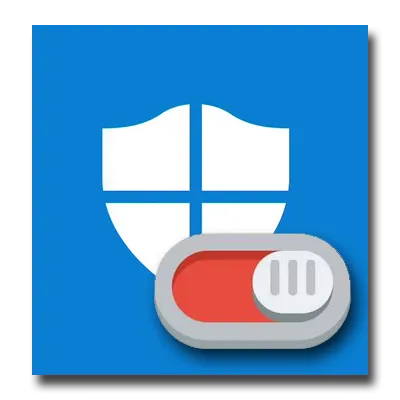
Проблемът е, че хората често забраните антивирусна изградени Windows 10 някои по грешен начин. Деактивиране редовен антивирусна общо неподходяща, освен да го замени с друг, но в този случай, Windows Defender е изключен самостоятелно.
Ако въпреки всичко и да вземе решение за изключване на защитника да напусне системата уязвима, в една от статиите в нашия сайт, можете да научите как да изключите Windows Defender. но за сега помисли за обратен ход на събитията.
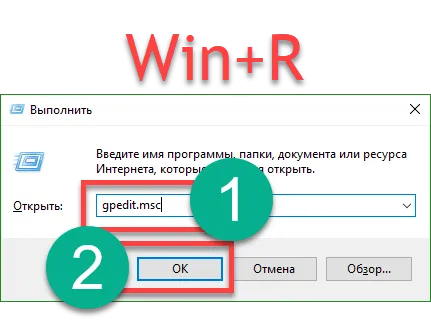
- След стартирането на програмата, от лявата страна (с надпис "1" цифра, отидете на посочената пътека) и правото (с надпис "2"), намерете елемента открои в синьо.
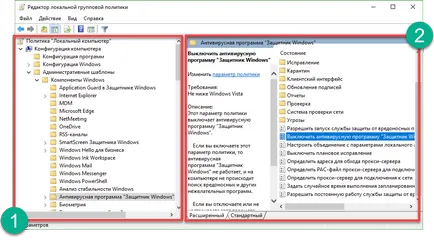
- Това е ключът, и е отговорен за деактивиране на защитника. Отворете го с двойно кликване и погледнете съдържанието. По същия начин, както в нашия снимки, превключвателят трябва да се настрои на "Off". Ако не е, направете необходимите промени и кликнете "OK".
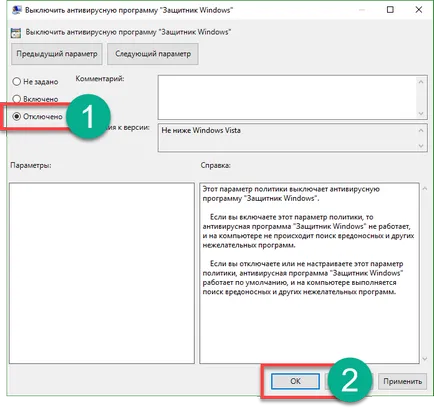
- След като включите Windows Defender, трябва да активирате и още един момент, той е точно там, е "режим в реално време защита." Кликнете върху него и да отида до секцията на екранната снимка чрез двукратно щракване с левия бутон на мишката.
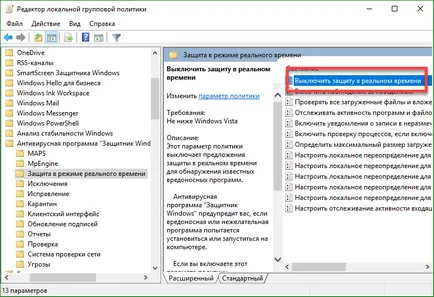
- В прозореца, който се отваря, трябва да го настроите да "Off", разбира се, ако той е от друга точка. След това кликнете върху "OK".
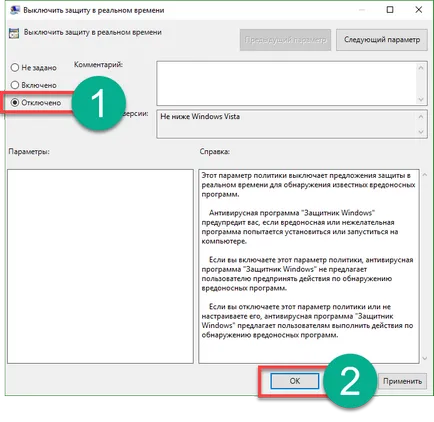
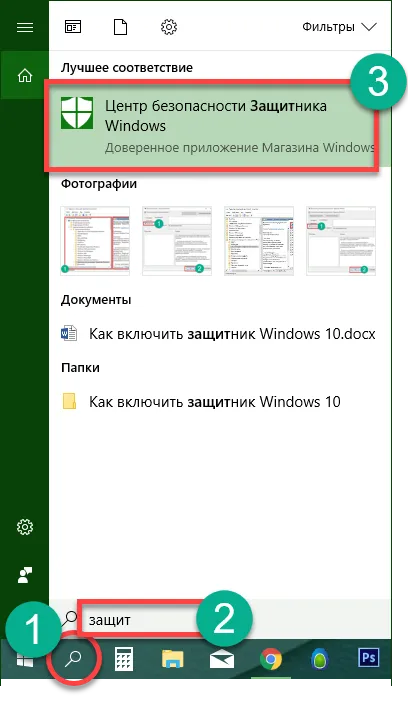
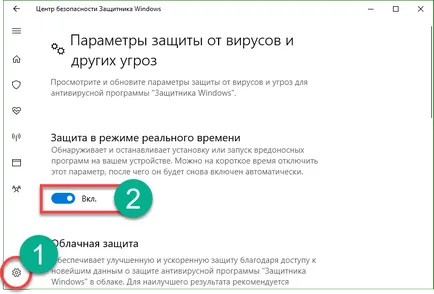
Как да се даде възможност на анти-вирус на Windows 10 в регистър
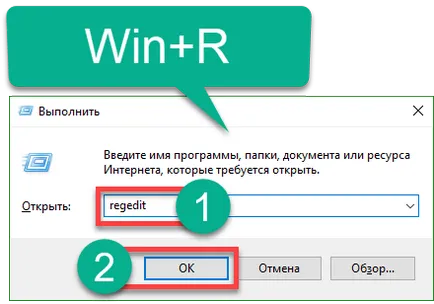
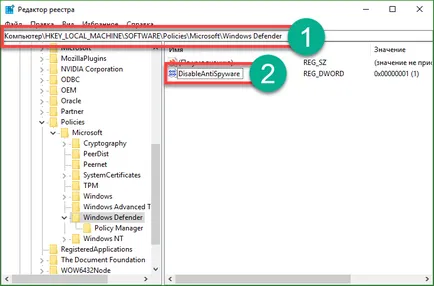
Внимание! Промените да влязат в сила, не забравяйте да рестартирате вашия компютър или лаптоп.
Активиране на Windows Defender Service 10
Ако се опитате да включите Windows Defender 10 един от методите, описан има грешки, направете следното:
- Open System Service (за тази цел се използва клавишната комбинация Win + R. и след това се инжектира в появилия се прозорец MSC оператор и натиснете "ОК".
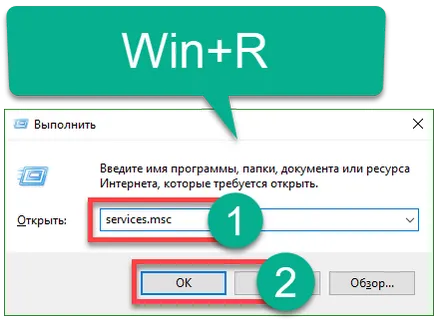
- В прозореца, който ще се регистрират всички услуги в системата, намерете влизането Antivirus Defender Windows. Той трябва да работи, се доказва от надпис, определена рамка.
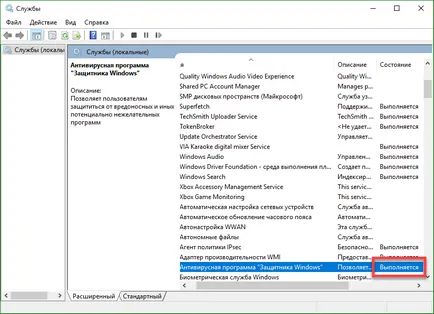
Ако не е, направете двоен клик на левия бутон на манипулатора от името на нашата услуга и кликнете върху бутона "Старт". Имаме антивирусен бягане, така бутон не е активен.
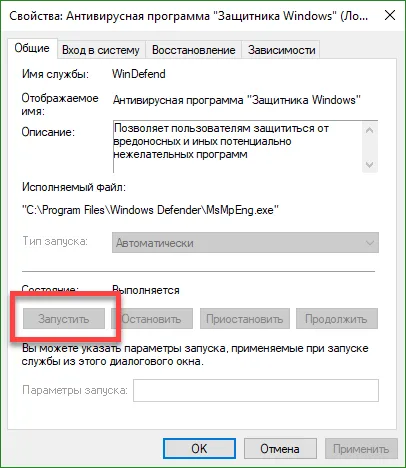
На следващо място, рестартирайте машината и след това отворете Windows Defender, ако той не се изпълнява. Описан изпълнение, и помага в случай на грешка "не може да започне защитник."